
Ang mga nag-develop sa Windows 10 Operating System dili kaayo daghang mga himan ug gimbuhaton nga nagtugot kanimo sa pagtago sa pipila nga mga datos gikan sa ubang mga tiggamit sa computer. Siyempre, mahimo ka makahimo usa ka lahi nga account alang sa matag tiggamit, ipahimutang ang mga password ug kalimtan ang tanan nga mga problema, apan dili kini kanunay nga girekomenda ug kinahanglan. Busa, nakadesisyon kami nga magsumite sa usa ka detalyado nga panudlo sa paghimo sa usa ka dili makit-an nga folder sa desktop diin mahimo nimo nga itago ang tanan nga dili nimo kinahanglan makita ang uban.
Lakang 2: Pag-usab sa Rename
Pagkahuman sa paghimo sa una nga lakang, makadawat ka usa ka direktoryo nga adunay usa ka transparent icon nga igahin sa pagkahuman sa pag-hover sa kini o pagpadayon sa mainit nga Key CTRL + A (Maghatag sa tanan) sa desktop. Nagpabilin lang kini aron makuha ang ngalan. Dili ka tugutan sa Microsoft nga mobiya sa mga butang nga wala'y ngalan, mao nga kinahanglan ka nga mogamit sa mga limbong - pag-instalar sa usa ka walay sulod nga simbolo. Una nga pag-klik sa PCM folder ug pilia ang ngalan o pilia kini ug i-press ang F2.
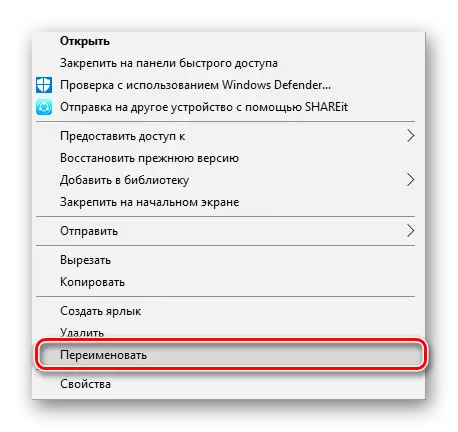
Pagkahuman i-print ang 255 ug buhian si Alt. Sama sa nahibal-an nimo, ang ingon nga kombinasyon (ALT + Piho nga numero) nagmugna sa usa ka espesyal nga ilhanan, sa atong kaso ang usa ka kinaiya nga nagpabilin nga dili makita.
Siyempre, ang gikonsiderar nga pamaagi sa paghimo sa usa ka dili makita nga folder dili sulundon ug gipadapat sa talagsa nga mga kaso, apan mahimo ka kanunay nga mogamit usa ka alternatibong kapilian pinaagi sa paghimo sa lainlaing mga account sa gumagamit o pag-configure sa tinago nga mga butang.
Tan-awa usab:
Pagsulbad sa mga Suliran sa Nawala nga Mga Icon sa Desktop sa Windows 10
Pagsulbad sa mga Suliran sa Nawala nga Desktop sa Windows 10
